1、现在的启动盘制作工具都做得非常好,大多都是一键就可以只做好启动盘。所以这里就略过启动盘制作步骤(需注意的是制作过程会格式化U盘,所以要备份好数据)开机一直按ESC键,进入UEFI模式(一个可以让你选择U盘启动或者硬盘启动的启动项的模式)
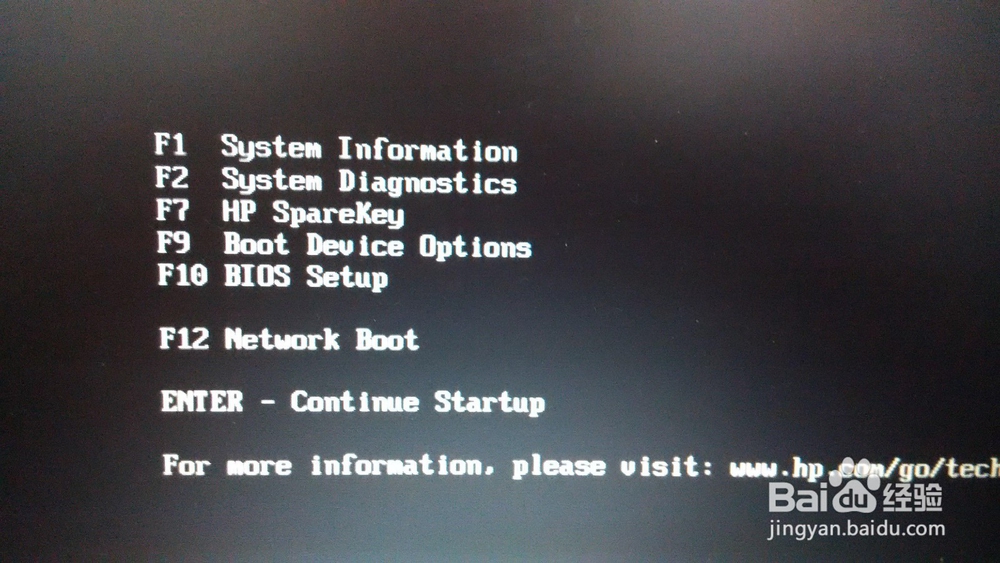
2、选择F9可以进入这个界面,选择USB Hard Disk,即U盘。如果没有USB选项,如第二张图:(是因为没有插上启动盘)


3、选择USB启动后,就会进如你的启动盘界面(我的是老毛桃启动盘)

4、格式化安装盘选择分区工具:

5、进如下图界面,按D然后加回车键

6、进如下图

7、选择要安装系统的盘(一般是C盘),然后选择格式化。

8、格式化
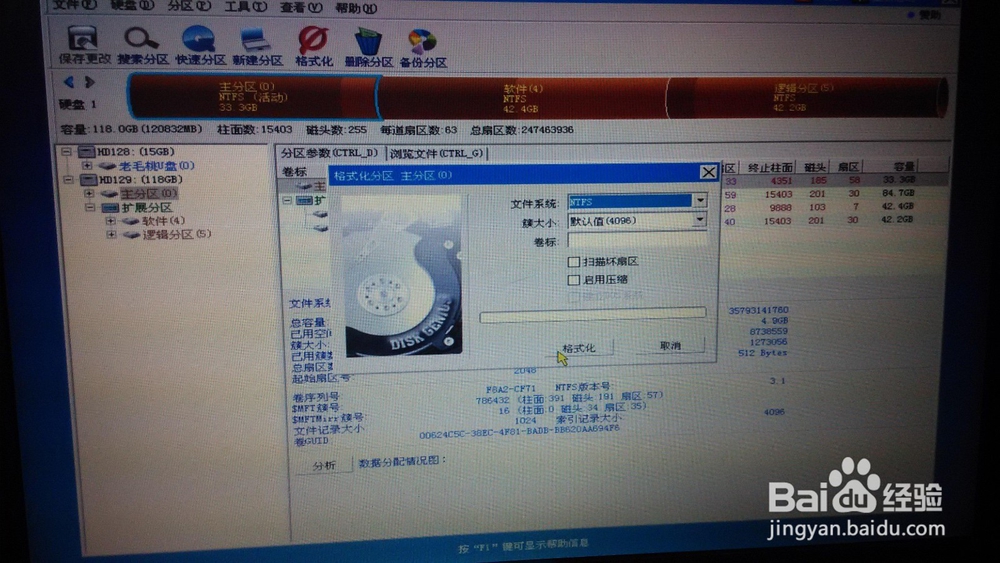

9、重启计算机
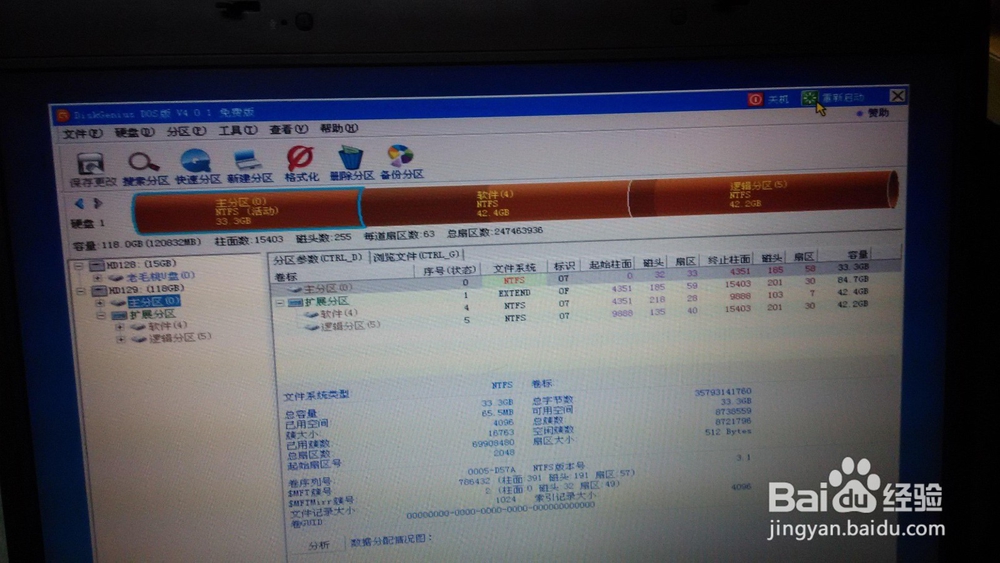
10、安装系统这里需要将操作系统的IOS安装光盘解压到U盘根目录。用步骤一进入,下面界面:(安装系统)
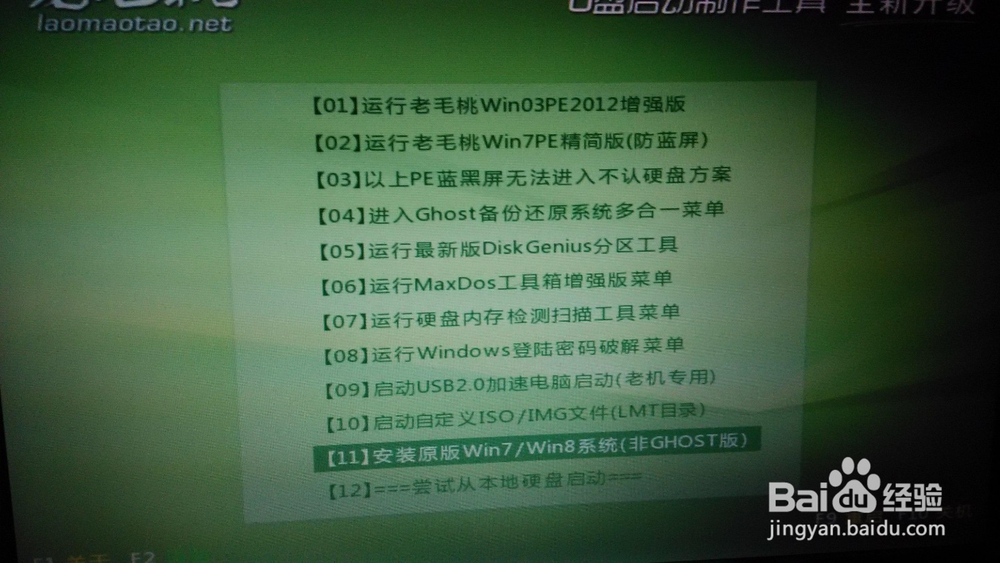
11、选择下图选项:

12、等等加载。。。

13、直接下一步就可以了。

14、接受条款,下一步
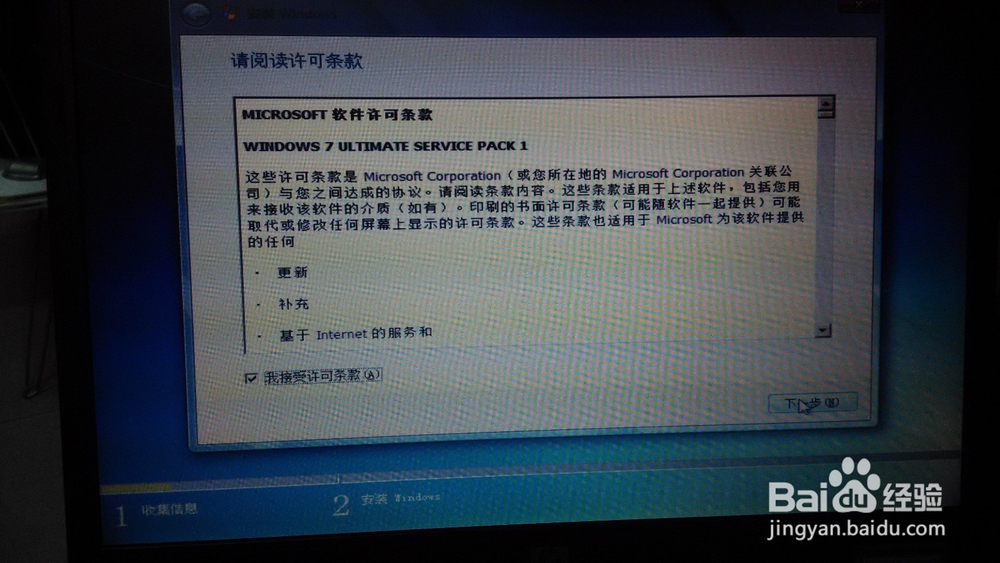
15、选择自定义

16、选择要安装的盘区,我们是选择C盘,下一步
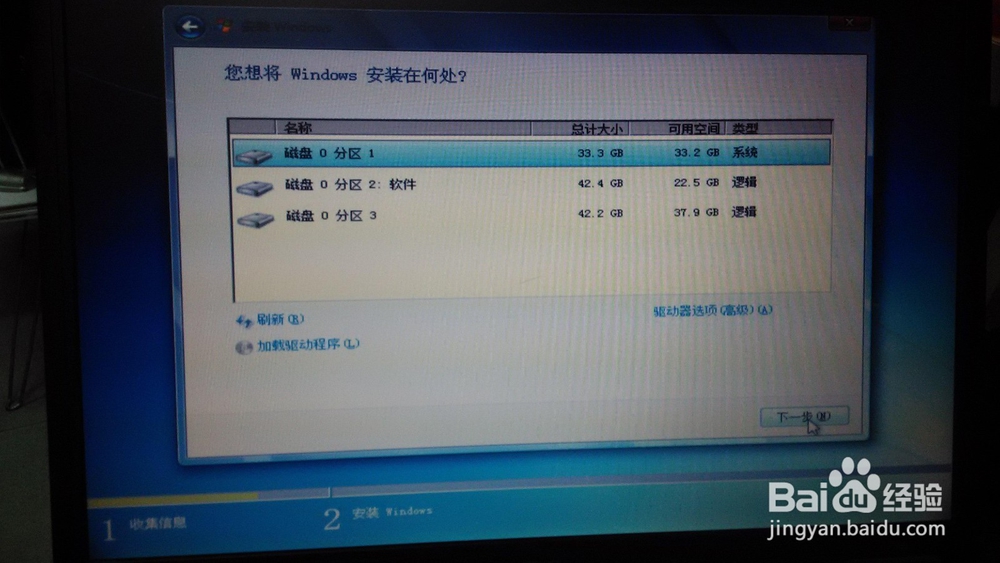
17、然后它就自动复制系统文件

18、然后就是漫长的等待。。。进度会走到100%,然后系统会重启,然后进入系统的安装。这时就可以把U盘拔出来了!!!期间可能电脑会重启一两次。。。直到系统安装完成。这是一般电脑操作系统安装的步骤,仅供参考,对于自己操作失误产生的后果,本人不承担责任。欢迎批评指正!